При покупке нового iPhone одной из первых задач, которую нужно выполнить, является его настройка. Этот процесс может показаться сложным, особенно для тех, кто впервые владеет устройством от Apple. Однако, с помощью нескольких шагов, вы сможете сделать использование своего нового iPhone максимально комфортным и удобным.
Первым шагом после включения iPhone будет настройка языка и региона. Убедитесь, что выбран Русский язык, чтобы все функции и приложения были доступны на понятном для вас языке. После этого, выберите свой регион, чтобы устройство правильно настроило часовой пояс и другие системные параметры.
Затем следует важный шаг – настройка подключения к Интернету. Если у вас уже есть Wi-Fi сеть, выберите ее и введите пароль, чтобы iPhone мог подключиться к Интернету. Если у вас еще нет Wi-Fi, вы можете настроить подключение через мобильный оператор. Для этого вам понадобится вставить SIM-карту и следовать инструкциям на экране.
После успешного подключения к Интернету вы сможете войти в свой Apple ID или создать новую учетную запись Apple. Apple ID позволяет вам получить доступ к различным сервисам Apple, таким как iCloud, App Store, iTunes и другим. Войдите в свою учетную запись, чтобы восстановить ранее приобретенные приложения и синхронизировать данные с другими устройствами.
Подготовка к настройке нового iPhone
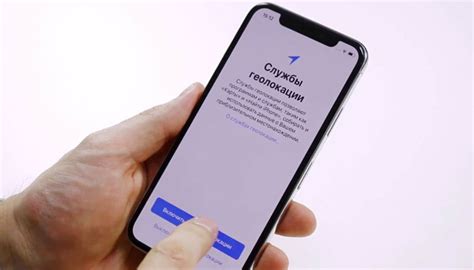
Перед тем, как начать настраивать новый iPhone, необходимо выполнить несколько шагов, чтобы сделать процесс использования телефона комфортным и удобным.
1. Резервное копирование данных
Прежде чем настраивать новый iPhone, рекомендуется сделать резервную копию данных со старого устройства. Это позволит сохранить контакты, сообщения, фотографии и другую важную информацию. Для этого можно воспользоваться iCloud или подключить устройство к компьютеру и выполнить резервное копирование через iTunes.
2. Обновление операционной системы
Убедитесь, что ваш новый iPhone работает на последней версии операционной системы iOS. Если устройство не имеет последнюю версию, обновите его перед началом настройки. Это позволит избежать проблем совместимости и получить доступ к последним функциям и исправлениям ошибок.
3. Подготовка Apple ID
Apple ID – это учетная запись, необходимая для использования большинства функций iPhone. Убедитесь, что у вас есть рабочий Apple ID и пароль. Если у вас его еще нет, создайте его на официальном сайте Apple.
4. Перенос данных
Если вы ранее использовали другой iPhone, у вас есть возможность перенести данные на новое устройство. При настройке нового iPhone вам будет предложено выбрать способ переноса данных (через iCloud, iTunes или с помощью кабеля Lightning). Следуйте инструкциям на экране, чтобы перенести контакты, фотографии, приложения и другую информацию на новый iPhone.
5. Активация нового iPhone
После подготовки всех необходимых данных, вы готовы к активации нового iPhone. Для этого включите устройство, следуйте инструкциям на экране и введите ваш Apple ID и пароль. Вам также может быть предложено настроить Touch ID или Face ID для повышения безопасности вашего устройства.
При следовании этим шагам вы гарантируете, что ваша новая iPhone будет готова к использованию сразу после настройки и вам не придется тратить время на дополнительные настройки или поиск потерянных данных. Полная подготовка перед настройкой нового iPhone обеспечит вам комфортные условия использования вашего нового смартфона.
Обновление iOS перед настройкой

Перед началом процесса настройки нового iPhone важно убедиться, что у вас установлена последняя версия операционной системы iOS. Обновление iOS позволяет исправить ошибки, улучшить работу устройства и получить доступ к новым функциям и возможностям.
Чтобы обновить iOS перед настройкой, выполните следующие шаги:
- Подключите iPhone к сети Wi-Fi.
- Откройте "Настройки" на главном экране.
- Прокрутите вниз и выберите "Общие".
- Нажмите на "Обновление ПО".
- Если доступна новая версия iOS, нажмите "Скачать и установить".
- Введите кодовое слово или пароль, если будет запрошено.
- Согласитесь с условиями использования и нажмите "Установить", чтобы начать процесс обновления.
Процесс загрузки и установки может занять некоторое время, особенно если вы обновляетесь до новой мажорной версии iOS. Важно не прерывать этот процесс и не отключать iPhone от питания.
После успешной установки обновления iOS, ваш iPhone будет готов к настройке. Обновление операционной системы перед настройкой позволит вам полностью воспользоваться функциональностью и новыми возможностями вашего устройства.
Выбор языка и региона
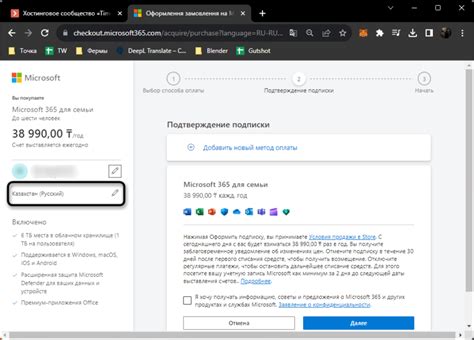
Настройка нового iPhone начинается с выбора языка и региона. Вам предлагается широкий выбор языков и многочисленных регионов для обеспечения максимального комфорта в использовании вашего устройства.
Выбор языка - это первый шаг в освоении вашего нового iPhone. Вы можете выбрать ваш родной язык или язык, на котором вы хотите изучать новые функции и возможности вашего iPhone.
Помните, что выбранный язык будет использоваться в интерфейсе вашего iPhone, а также в приложениях и настройках.
Также на этом шаге вам предлагается выбрать ваш регион. Выбор региона влияет на некоторые настройки и функции вашего iPhone, включая зону времени, доступные службы и даже доступность некоторых приложений.
Комфортное и удобное использование вашего нового iPhone начинается с правильного выбора языка и региона. Поэтому обязательно уделите время настройке этих параметров при первом запуске вашего устройства.
Настройка сети Wi-Fi
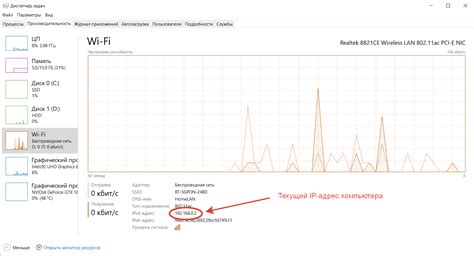
Чтобы настроить сеть Wi-Fi на вашем новом iPhone, следуйте этим простым шагам:
- Откройте меню "Настройки". На вашем домашнем экране найдите и нажмите на значок "Настройки", который обычно представлен серым иконкой с изображением шестеренки.
- Выберите "Wi-Fi". После открытия меню "Настройки" прокрутите вниз и найдите пункт "Wi-Fi". Нажмите на него, чтобы перейти к настройкам Wi-Fi.
- Включите Wi-Fi. Если Wi-Fi еще не включен, переключите переключатель Wi-Fi в положение "Вкл".
- Выберите доступную сеть Wi-Fi. На экране "Wi-Fi" вы увидите список доступных Wi-Fi сетей. Найдите свою домашнюю Wi-Fi сеть в этом списке и нажмите на нее.
- Введите пароль Wi-Fi. Если ваша домашняя Wi-Fi сеть защищена паролем, появится запрос на ввод пароля. Введите пароль и нажмите "Присоединиться".
- Подождите подключения. Ваш iPhone будет подключаться к выбранной Wi-Fi сети. Подождите несколько секунд, пока подключение не будет завершено.
- Проверьте подключение. После успешного подключения к Wi-Fi сети вы увидите значок Wi-Fi в верхнем левом углу экрана. Теперь вы можете пользоваться интернетом через Wi-Fi на вашем новом iPhone!
Примечание: Если ваша сеть Wi-Fi не отображается в списке доступных сетей, убедитесь, что ваш маршрутизатор Wi-Fi работает и включен. Если проблема сохраняется, попробуйте перезагрузить маршрутизатор и iPhone.
Вход в учетную запись Apple ID

Для входа в учетную запись Apple ID выполните следующие шаги:
- На главном экране своего iPhone найдите иконку "Настройки" и нажмите на нее.
- Прокрутите вниз и нажмите на раздел "iTunes Store и App Store".
- На данной странице нажмите на кнопку "Войти в (ваше имя)", расположенную в верхней части экрана.
- В открывшемся окне введите свой Apple ID и пароль, затем нажмите на кнопку "Войти".
После успешного входа в свою учетную запись Apple ID вы сможете покупать приложения, синхронизировать свои данные с iCloud, получать доступ к музыке и другим сервисам.
Перенос данных с предыдущего устройства
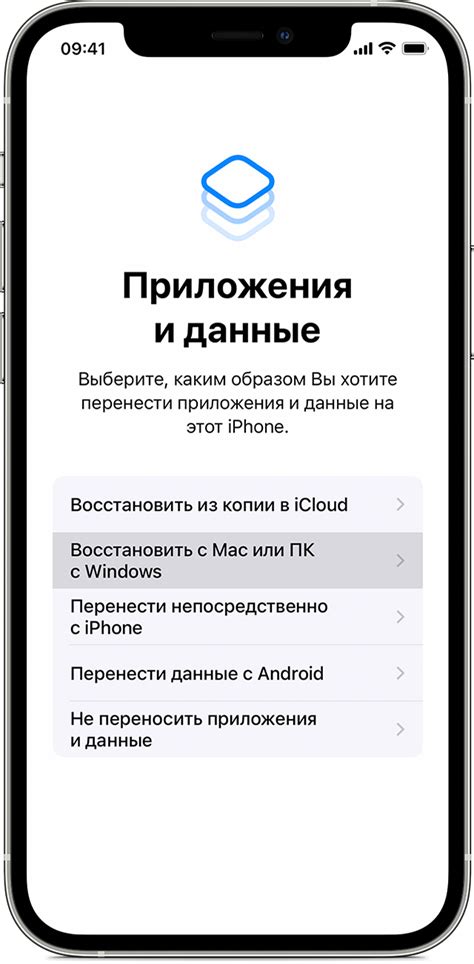
Перенос данных с предыдущего устройства на новый iPhone может быть довольно простым. В настоящее время существует несколько способов передачи информации с одного устройства на другое. Здесь мы рассмотрим наиболее распространенные методы.
- Использование iCloud: если у вас есть учетная запись iCloud, вы можете легко перенести данные между устройствами с помощью облачного хранилища. Просто убедитесь, что вы вошли в свою учетную запись iCloud на обоих устройствах и включили опцию "iCloud Drive". Затем просто выберите данные, которые вы хотите перенести, и следуйте инструкциям на экране.
- Использование iTunes: если у вас есть компьютер с установленной программой iTunes, вы также можете перенести данные с помощью этого приложения. Подключите новый iPhone к компьютеру, откройте iTunes и выберите устройство. Затем выберите "Восстановить резервную копию" или "Перенести данные с устройства" и следуйте инструкциям.
- Миграция с Android: если вы переходите с устройства Android на iPhone, Apple предлагает специальное приложение "Move to iOS", которое позволяет легко перенести контакты, сообщения, фотографии, видео и другие данные на новый iPhone. Просто установите это приложение на своем Android-устройстве и следуйте инструкциям на экране.
Независимо от того, какой способ вы выберете, важно сохранить все важные данные перед началом процесса настройки нового iPhone. Убедитесь, что у вас есть последняя версия резервной копии и что ваши данные находятся в безопасности. После успешной передачи данных вы сможете начать использовать новый iPhone с вашими привычными настройками и информацией.